相信很多朋友都使用Ubuntu系统,多数时候,我们都不会使用有线连接来上网,而且不是每台计算机安装好Ubuntu后都可以使用WiFi的,因此有很多人因为在Ubuntu下不能使用WiFi而放弃来使用Ubuntu系统。本文就介绍一下如何在Ubuntu 13.10系统(我的机器为几年前买的学生本Lenovo G450,受性能和配置限制,因此我装的32位Ubuntu 13.10系统)上安装broadcom无线网卡驱动,供希望学习Linux系统都朋友参考。
下载
首先,要安装无线网卡驱动,得先知道机器的无线网卡型号,这个型号可以通过硬件检测工具检测出来,也可以通过Linux命令检测出来,下面是检测命令:
lspci -vv | grep Network这是broadcom官网提供的网卡相关驱动程序:点击查看。在这个页面中,官网也为这个驱动写了一份Readme文件,这里面有关于这个驱动程序的详细介绍。但是本人的电脑上不知为何没有官网都那个驱动安装成功,各种搜索资料后和尝试后,通过这个包(点击下载,如果链接失效,请自行搜索下载)不止一次的安装成功了。下面本人就记录一下自己都安装过程。
打开终端,将下载好的无线网卡驱动程序(我下载的版本为:hybrid-portsrc_x86_32-v5_100_82_112.tar.gz)解压到指定都文件夹,这里我放在用户目录下:
cd ~
mkdir hybrid_wl_driver
cd hybrid_wl_driver
tar xzf hybrid-portsrc_x86_32-v5_100_82_112.tar.gz编译
和其他网络上都过程一样,接下来是make
make clean (optional)
make这个过程中,会出现以下问题:
错误一:
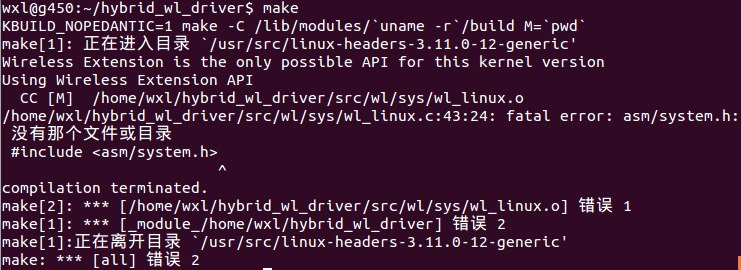
错误原因:没有指定的头文件
解决办法:到指定的文件中,注释掉这一行(从上图看是src/wl/sys/wl_linux.c文件第43行,可以用vi编辑,也可以用gedit编辑)。
vi +43 src/wl/sys/wl_linux.c按下i进入vi的插入模式后,将第43行注释掉,如图:
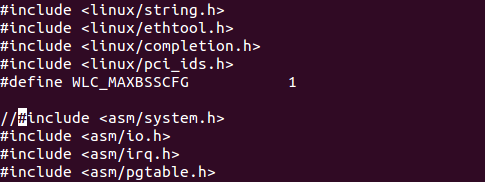
按下Esc进入vi的命令模式,按下:wq保存退出。再次使用make命令,此时会出现第二个问题:
错误二:
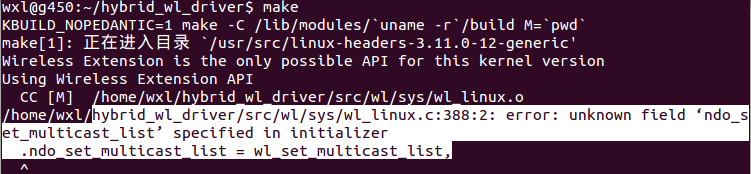
错误原因:错误都引用ndo_set_multicast_list,这个变量未定义
解决办法:到指定的文件中(从上图看是src/wl/sys/wl_linux.c文件第388行),将ndo_set_multicast_list替换成ndo_set_rx_mode即可。保存后,继续使用make命令,此时会出现第三个问题:
错误三:




解决办法:到指定文件中(从上图看是src/wl/sys/wl_linux.c文件)注释掉第3181~3188行即可。如下图:
修改前

修改后

之后再使用make命令,此时会成功。
配置
将生成的wl.ko文件拷贝到内核中指定的驱动文件夹中:
sudo cp wl.ko /lib/modules/`uname -r`/kernel/net/wireless/载入这个模块:
sudo depmod
sudo modprobe wl将跟本驱动有冲突的模块删除并加入黑名单。如果存在下面的驱动,必须手动删除他们,否则就不用执行下面的命令:
lsmod | grep "b43\|ssb\|bcma\|wl"
rmmod b43
rmmod ssb
rmmod bcma
rmmod wl
sudo echo "blacklist ssb" >> /etc/modprobe.d/blacklist.conf
sudo echo "blacklist bcma" >> /etc/modprobe.d/blacklist.conf
sudo echo "blacklist b43" >> /etc/modprobe.d/blacklist.conf如果出现以下错误:
bash: /etc/modprobe.d/blacklist.conf: 权限不够
解决办法:手动打开
sudo gedit /etc/modprobe.d/blacklist.conf添加以下内容到文件:
blacklist ssb
blacklist bcma
blacklist b43安装
sudo modprobe lib80211
sudo insmod wl.ko此时,无线网卡的指示灯应该开始闪烁,系统也开始搜索附近存在的WiFi了。
为了下次开机可以自动打开无线网卡驱动,可以将这个模块设为开机自启动:
sudo echo modeprobe wl >> /etc/rc.local如果下次开机没有自动打开无线网卡驱动,再把配置和安装部分重新做一遍即可(注意在安装的时候切换到驱动程序所在文件夹下)。
好了,驱动安装完成,最后来比较一下安装前后无线网卡的情况:
安装前

安装后
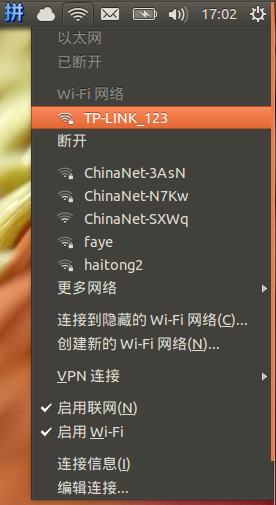
来源:oschina
链接:https://my.oschina.net/u/1434710/blog/221818